Apple Carplay là gì?
Apple carplay là giao tiếp của các điện thoại Iphone, cho phép bạn truy cập các ứng dụng và chức năng được chọn trên iPhone thông qua kết nối Bluetooth hoặc Wifi với xe ô tô.

Xem thêm:
- Đánh giá BMW X3 sDrive20i 2020 Đánh thức lòng khao khát, chinh phục mọi thử thách
- Hướng dẫn thủ tục mua xe BMW trả góp năm 2019 cho tất cả các dòng xe
- Đánh giá BMW X5 xDrive40i 2019 biểu tượng sức mạnh của những quý ông lịch lãm
Tùy thuộc vào mẫu BMW của bạn tạo và mô hình apple carplay có thể được sử dụng thông qua các chức năng IDrive khác nhau như bộ điều khiển iDrive, màn hình cảm ứng hoặc điều khiển giọng nói để dễ dàng sử dụng màn hình điều khiển BMW, giao diện iPhone quen thuộc để xem nội dung của điện thoại.

Điều kiện sử dụng Apple Carplay
Khi sử dụng Apple Carplay bạn sẽ không cần có tài khoản hoặc đăng ký để sử dụng, tuy nhiên bạn cần sử dụng điện thoại từ iphone 5 hoặc các mẫu điện thoại Iphone mới hơn.

Hướng dẫn kết nối Apple Carplay trên các mẫu xe BMW.
Để điện thoại Iphone của bạn được ghép nối với ô tô, thì bạn chỉ cần thực hiện thao tác này một lần duy nhất. Trong trường hợp iphone của bạn đã có trong danh sách thiết bị Bluetooth của BMW, bạn phải xóa và ghép nối và thực hiện lại một lần nữa, và thực hiện theo các bước hướng dẫn dưới đây:

Bước 1:
Kích hoạt bluetooth và Wi-fi trên iPhone

Bước 2:
Giờ đây bạn có thể ghép nối điện thoại của mình với xe của bạn, chỉ cần cuộn lên -> menu communication

Bước 3:
Chọn -> Manage mobile devices (quản lý thiết bị di động)

Bước 4:
sau đó bấm -> Connect new devices (kết nối thiết bị mới)

Bước 5:
Chọn tùy chọn apple carplay và xác nhận quy trình ghép nối trên cả màn hình điều khiển xe của bạn và iPhone
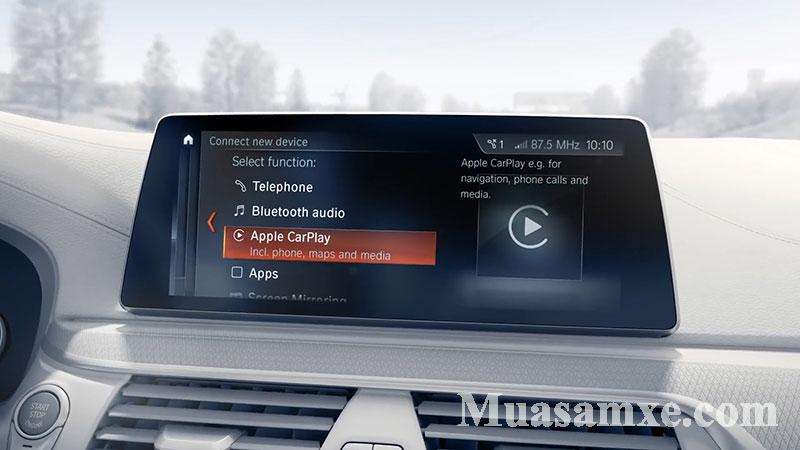
Bước 6:
Bấm -> Confirm xác nhận sử dụng Apple Carplay
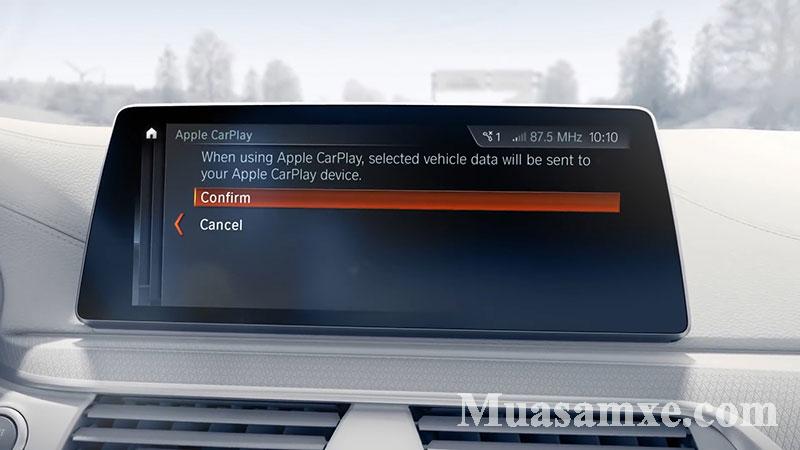
Bước 7:
Dữ liệu xe đã chọn được gửi đến iPhone của bạn khi sử dụng apple carplay, menu chính của hệ thống điều hướng hiện hiển thị nút home quen thuộc của Apple, cho phép bạn truy cập apple carplay bằng cách sử dụng bộ điều khiển iDrive hoặc trong các mẫu được chọn, màn hình cảm ứng để vận hành các chức năng yêu thích của bạn như: âm nhạc hoặc điện thoại, hơn nữa Apple Carplay cho phép sử dụng điều khiển giọng nói hay Siri.
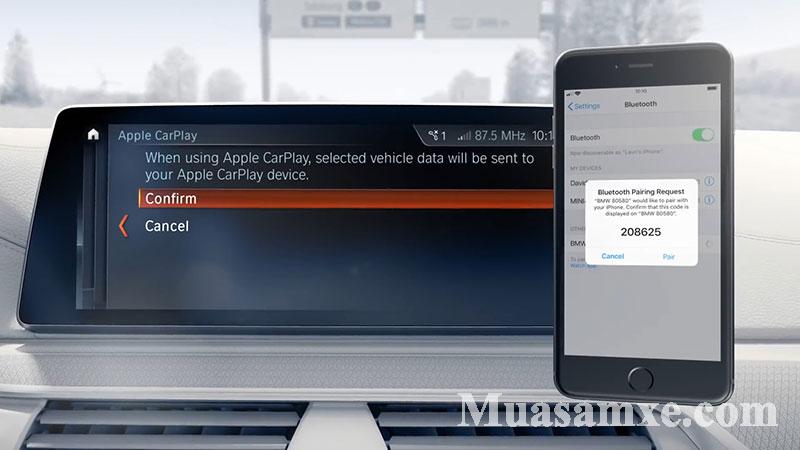
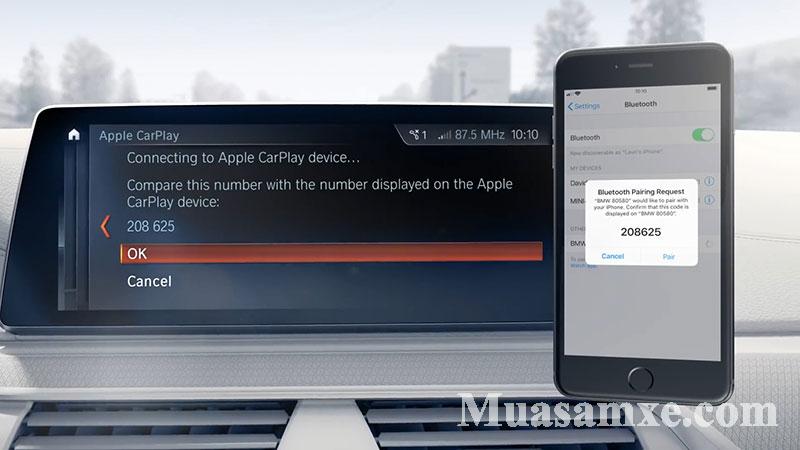
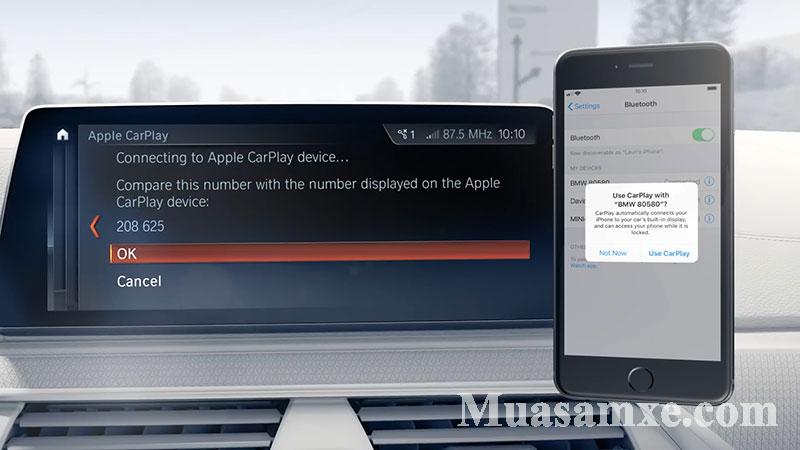
Bước 8:
Bấm vào ứng dụng -> Apple Carplay trên màn hình của xe BMW để sử dụng

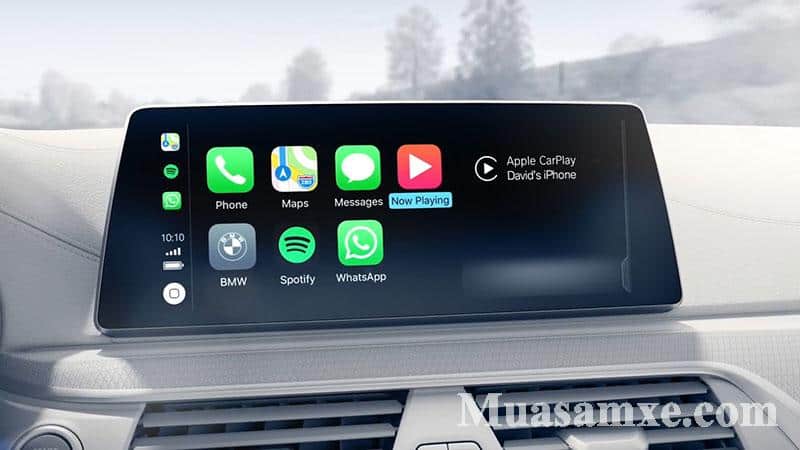
Để kích hoạt Siri nhấn nút trợ lý giọng nói trên vô lăng trong một giây, bây giờ văn bản hoặc tin nhắn trên WhatApp có thể được đọc to cho bạn bởi trợ lý ảo Siri của Iphone, cũng như được trả lời và gửi qua bạn

The post Hướng dẫn kết nối Apple Carplay trên các mẫu xe BMW appeared first on MuasamXe.com.
No comments:
Post a Comment